Cara Mematikan Tablet Samsung Anda: Panduan Lengkap
Pendahuluan
Menavigasi berbagai pengaturan pada perangkat yang serbaguna seperti tablet Samsung bisa menakutkan bagi beberapa pengguna, terutama ketika mencoba menyelesaikan tugas yang tampak sederhana—mematikannya. Apakah Anda seorang yang paham teknologi atau seseorang yang hanya ingin memahami dasar-dasarnya, mengetahui cara mematikan tablet Samsung Anda secara efisien adalah hal penting. Panduan ini memberikan tinjauan komprehensif tentang berbagai metode untuk mematikan tablet Anda, menyelesaikan masalah umum terkait shutdown, dan memberikan tips untuk manajemen daya yang cerdas. Anda akan mendapatkan pemahaman yang jelas, memastikan perangkat Anda terkelola dengan sempurna untuk kinerja optimal.
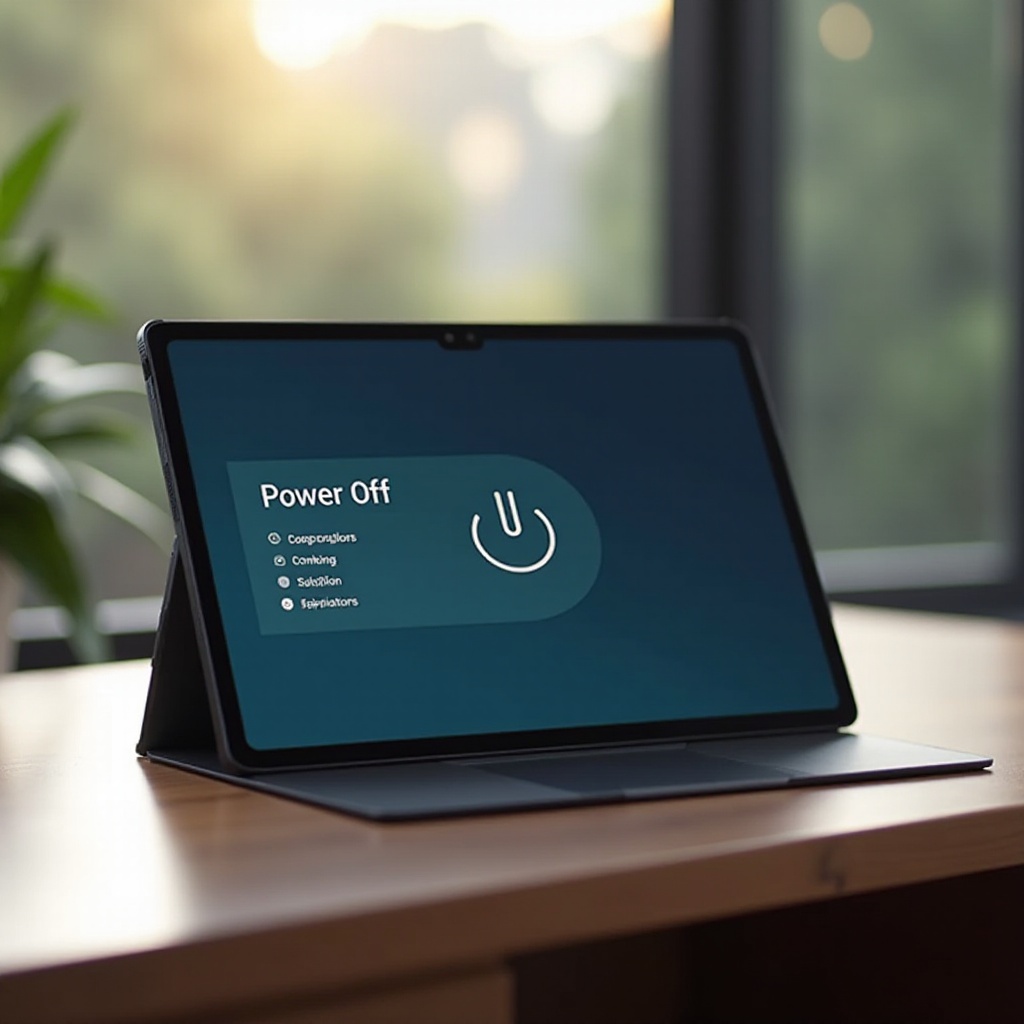
Memahami Model Tablet Samsung Anda
Tablet Samsung hadir dalam berbagai model, masing-masing dengan fitur dan spesifikasi uniknya. Mengenali model tablet Anda dapat memastikan Anda menggunakan prosedur yang benar untuk mematikannya. Model berkisar dari seri Samsung Galaxy Tab hingga Note dan S series, masing-masing menawarkan antarmuka dan kemampuan yang berbeda.
- Galaxy Tab A dan E: Biasanya lebih ramah anggaran dan dilengkapi dengan opsi pemadaman satu sentuh.
- Galaxy Tab S dan Note Series: Dikenal dengan fitur-fitur canggih dan Pena S terintegrasi, model ini mungkin menawarkan metode shutdown tambahan, seperti melalui pengaturan atau perintah suara.
Memahami model yang Anda miliki sangat penting untuk mengakses pengaturan daya spesifik dan menggunakan prosedur shutdown yang benar. Mengetahui hal ini memfasilitasi transisi untuk mempelajari langkah-langkah tepat untuk mematikan perangkat berdasarkan model, yang kita jelajahi selanjutnya.
Panduan Langkah-demi-Langkah Mematikan Tablet Samsung Anda
Mematikan tablet Samsung Anda dapat dilakukan melalui beberapa metode. Memahami ini akan memungkinkan Anda memilih opsi yang paling nyaman untuk gaya penggunaan Anda.
Menggunakan Tombol Daya
- Temukan Tombol Daya: Pada kebanyakan model, terletak di sisi tablet.
- Tekan dan Tahan: Tekan dan tahan tombol daya hingga Anda melihat layar power off.
- Pilih Power Off: Ketuk opsi ‘Power Off’ pada layar.
- Konfirmasi Pilihan Anda: Tablet Anda akan mulai proses shutdown begitu Anda mengonfirmasi.
Mematikan dari Menu Pengaturan
- Akses Pengaturan: Buka aplikasi ‘Pengaturan’ dari layar beranda Anda.
- Arahkan ke ‘Pemeliharaan Perangkat’ atau ‘Baterai’: Bergantung pada model Anda, bagian ini dapat bervariasi.
- Pilih ‘Power Off’: Di dalam menu ini, temukan dan pilih ‘Power Off’.
- Konfirmasi untuk Mematikan: Ini akan mematikan perangkat Anda.
Menggunakan Perintah Suara (jika berlaku)
Untuk model yang dilengkapi dengan Bixby atau Google Assistant, Anda dapat memilih untuk mematikan perangkat tanpa menggunakan tangan:
- Aktifkan Asisten Suara: Katakan wake word, seperti ‘Hi Bixby’ atau ‘Hey Google.
- Perintah untuk Mematikan: Ucapkan perintah Anda, seperti ‘Turn off my tablet.
- Ikuti Instruksi Suara: Konfirmasi setiap prompt untuk melanjutkan proses shutdown.
Dengan mengikuti langkah-langkah ini, Anda dapat memastikan bahwa mematikan perangkat Anda adalah sesuatu yang mudah, membuka jalan untuk lebih baik dalam menangani masalah terkait shutdown yang akan kita hubungkan dengan bagian selanjutnya.

Mengatasi Masalah Shutdown
Menemui masalah saat mencoba mematikan tablet Samsung Anda bisa sangat mengecewakan. Berikut adalah cara untuk mengatasi masalah tersebut.
Ketika Tablet Tidak Mati
- Restart Paksa: Tekan dan tahan tombol daya dan tombol volume turun secara bersamaan selama sekitar 10 detik hingga perangkat merestart.
- Pastikan Baterai Cukup: Kadang-kadang baterai rendah dapat mencegah shutdown. Colokkan tablet Anda, kemudian coba matikan.
Menyelesaikan Masalah Tablet Tidak Responsif
- Periksa Pembaruan Perangkat Lunak: Perangkat lunak yang usang dapat menyebabkan keterlambatan. Pastikan perangkat lunak tablet Anda up to date.
- Bersihkan Cache: Buka ‘Pengaturan’ > ‘Penyimpanan’ > ‘Data Cache’ dan bersihkan.
- Restart dalam Safe Mode: Mode ini dimuat dengan pengaturan minimal, membantu mengidentifikasi apakah aplikasi pihak ketiga menyebabkan masalah.
Petunjuk pemecahan masalah ini menyatu dengan strategi manajemen daya kami, memastikan tablet Anda tetap efisien dan efektif.
Tips untuk Manajemen Daya yang Efisien
Manajemen daya yang tepat mencegah shutdown yang tidak perlu dan memperpanjang umur tablet Anda.
Mode Tidur vs. Shutdown
Memahami perbedaan antara mode tidur dan shutdown dapat mengoptimalkan penggunaan tablet Anda:
- Mode Tidur: Ideal untuk istirahat singkat, ini menjaga aplikasi Anda dalam status daya rendah.
- Shutdown: Terbaik saat tidak menggunakan tablet untuk jangka waktu lama untuk konservasi baterai yang lebih baik.
Mode Hemat Baterai
- Aktifkan Mode Hemat Daya: Ditemukan dalam ‘Pengaturan’, mengurangi aktivitas latar belakang dan kecerahan layar.
- Gunakan Baterai Adaptif: Pada model terbaru, pengaturan ini membatasi penggunaan baterai untuk aplikasi yang jarang digunakan.
Jadwal Hidup/Mati Otomatis
- Siapkan Penjadwalan Hidup/Mati Otomatis: Ketersediaannya dalam pengaturan memungkinkan tablet Anda secara otomatis mematikan/menyalakan pada waktu yang telah ditentukan.
Praktik ini tidak hanya membantu Anda mengelola daya tablet Anda secara efektif tetapi juga menghubungkan kembali ke membuat proses shutdown lebih mulus dengan mengurangi potensi masalah.

Kesimpulan
Berhasil mematikan dan mengelola tablet Samsung Anda sekarang seharusnya menjadi hal yang mudah. Apakah Anda memilih tombol fisik, perintah suara, atau menu pengaturan, Anda memiliki pengetahuan untuk menangani proses shutdown dengan efisien. Bagi yang menghadapi tantangan, tips pemecahan masalah memberikan solusi jelas untuk membuat perangkat Anda kembali berfungsi. Pertahankan kinerja optimal dengan tips manajemen daya yang efektif, memastikan tablet Anda selalu siap untuk digunakan.
Pertanyaan yang Sering Diajukan
Bisakah Saya Memaksa Mematikan Tablet Saya?
Bisa, dengan menahan tombol Daya dan tombol Volume turun secara bersamaan hingga mati.
Apa yang Terjadi Jika Saya Tidak Mematikan Tablet Saya Secara Teratur?
Penggunaan layar yang berkepanjangan tanpa dimatikan dapat menyebabkan panas berlebih dan kinerja melambat.
Apakah Mematikan Sering Mempengaruhi Umur Baterai?
Mematikan sering umumnya tidak merusak umur baterai, tetapi coba batasi siklus daya yang tidak perlu.


